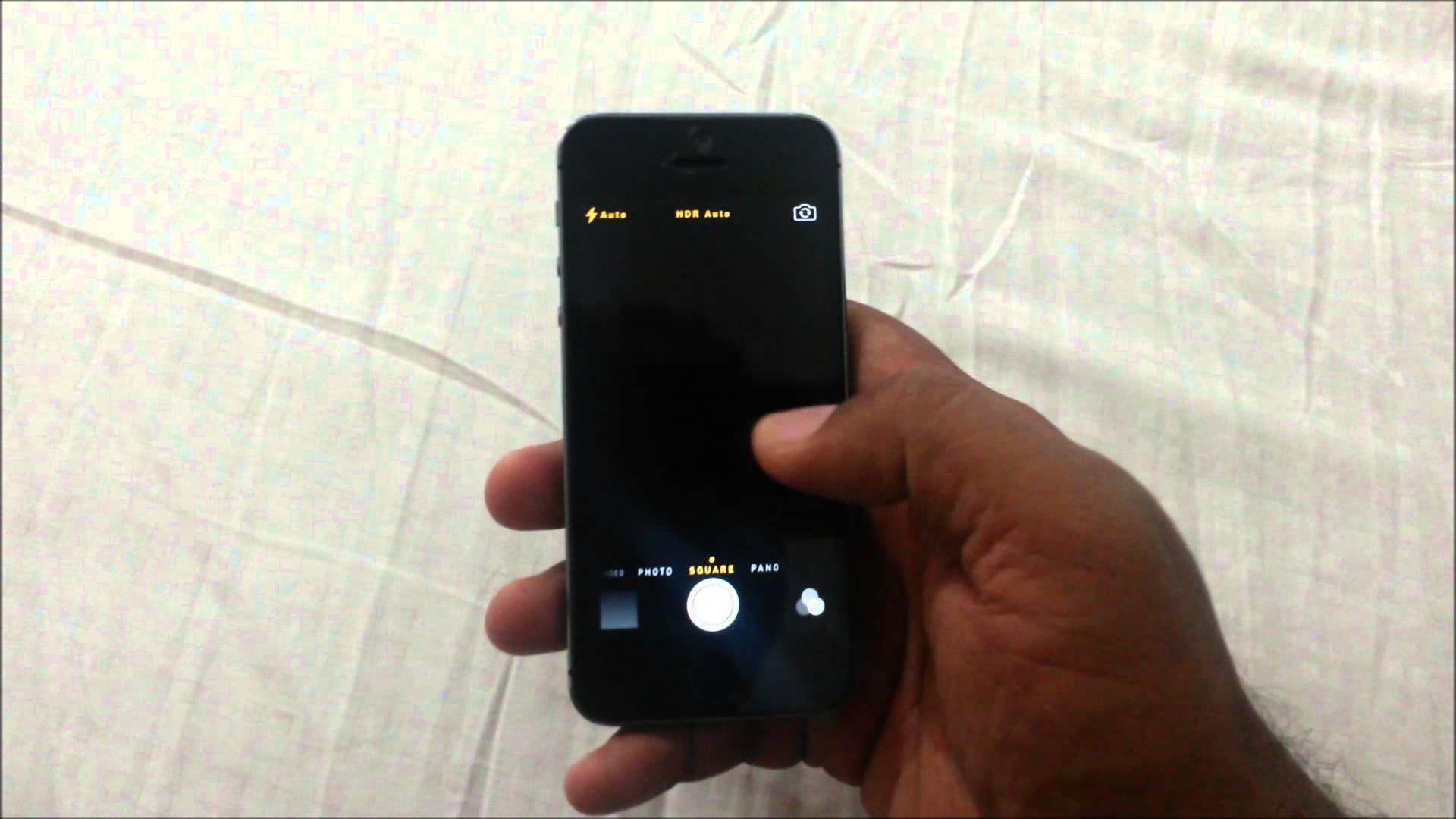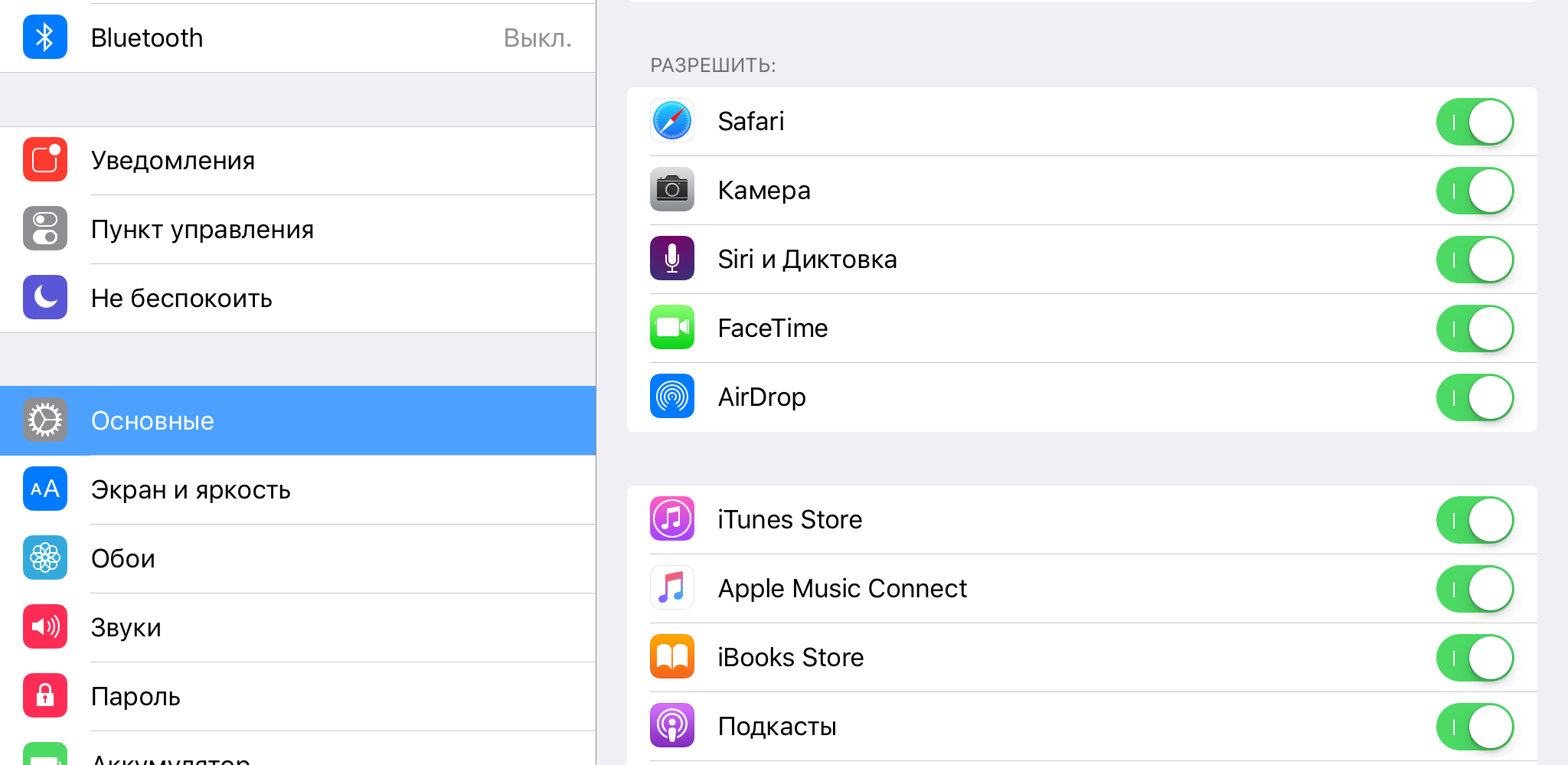Распространенные проблемы с камерой iPhone и способы их решения
От возникновения всевозможных проблем, характерных для всякой электроники, не застрахованы даже владельцы идеализируемых iPhone. Периодически дают о себе знать то слабая автономность, то гнущийся корпус, а то и вовсе отказывающаяся функционировать должным образом камера. Но если способы решения первых двух проблем должны быть вам хорошо известны, третья неисправность может ввести в тупик даже опытного пользователя.
Черный экран вместо изображения видоискателя
Если вам еще не доводилось сталкиваться с подобной неприятностью, вы либо счастливчик, либо не имеете к iOS ни малейшего отношения. Как правило, сбои в программном обеспечении имеет повсеместное распространение, а потому способ ее исправления вам определенно пригодится.
Для начала попробуйте просто закрыть приложение камеры из меню многозадачности. В большинстве случаев такой легкий жест заставляет программные «шестеренки» вернуться на свои места, а вышедшее из строя приложение вновь заработать. Если ничего не получилось – не паникуйте и выполните экстренную перезагрузку удерживанием клавиш “Power”+”Home” в течение нескольких секунд. В противном случае, обратитесь в сервисный центр. Возможно, в вашем случае сбой именно аппаратный.
Автору довелось лично столкнуться с подобной проблемой в бытность его пользователем iPhone 4S. К счастью(?), устройство признали бракованным и вернули деньги.
P.S. Убедитесь также, что объектив вашего iPhone не закрыт посторонними предметами.
Размытие фотографий
С развитием технологий ваш iPhone научился делать действительно качественные снимки, получив для этой цели множество программных и аппаратных настроек. Например, следящий автофокус или оптическая стабилизация призваны сгладить изображение при съемке с рук и добавить ему резкости. Но если ваши фотографии получаются размытыми, а фактор «кривых рук» исключен абсолютно, попробуйте настроить фокус вручную, тапнув на нужный объект.
Отлично в этой ситуации помогает очистка линзы объектива, которая имеет тенденцию постоянно заляпываться. Протрите ее о штаны или карманным платком. Вы и представить себе не можете, насколько изменится результат! Правда, случается и так, что внутрь объектива попадает сор или пыль, а потому без помощи специалистов в этом деле явно не обойтись.
Произвольная работа вспышки
Еще одна проблема, характерная для многих iPhone – светодиодная вспышка, отказывающаяся работать (или активирующаяся самостоятельно) в самый неудобный момент. Некоторые пользователи замечают самопроизвольное включение светодиода, что обычно связано с появлением в Центре управления функции «Фонарик». Проверьте внимательно, вдруг причина очевиднее, чем вам кажется.
Однако случается и так, что вспышка наотрез отказывается включаться, оставляя пользователя в недоумении. Следуя из личного опыта, могу предположить, что в данном случае имеет место перегрев аппарата, препятствующий активации некоторых функций, влекущих более разрушительные последствия. Отключите устройство от электросети (если подключено), а также убавьте яркость дисплея и дождитесь, когда смартфон остынет.
Пропала пиктограмма камеры
Знакомая ситуация. Не паникуйте и проверьте второй или третий рабочие столы, возможно, «Камера» ждет вас там. Также случается, что приложение оказывается скрыто в одной из папок по вашей вине или одного из домочадцев. Все еще не получается отыскать? Вам поможет Spotlight. Вызовите помощника свайпом вниз и в строке поиска забейте искомое.
Но даже если и в этом случае приложение не отображается, выход есть. Пройдите в «Настройки» – «Основные» – «Ограничения» – и переведите ползунок активации напротив «Камеры» в положение «вкл.».
Не встретилось вашей проблемы? Обязательно расскажите о ней, а мы постараемся помочь вам, дополнив эту или подготовив новую статью.
Источник
Question: Q: iPhone X rear camera not working
I JUST unboxed my new iPhone X 256 GB Space Gray and I’m having issues with the rear camera not working.
It will work when in portrait mode, but in any other camera mode it will only show white/take white pictures. I have restarted the device multiple times and tried a hard reset but nothing has helped so far.
Does anyone else have this issue?
I am so disapointed that I have waited so long for this phone to finally come out and also for it to be the very first Apple product I’m having issues with 😢
iPhone X, iOS 10.1.1
Posted on Nov 10, 2017 10:49 AM
Helpful answers
Did you manage to sort your problem out? Mine has the same issue. Only 7 days old and now the flashlight doesn’t work or camera.
Dec 22, 2017 3:27 PM
There’s more to the conversation
Loading page content
Page content loaded
Congratulations on your new iPhone X! I see that you’re experiencing an issue with the rear camera, however. It will only take pictures in Portrait mode. Any other results in a white/blank screen and the pictures come out the same. I can understand your disappointment and I’m happy to help.
How to back up your iPhone, iPad, and iPod touch — Since restarting and forced-restarting your phone didn’t resolve the issue, please be sure to have a fresh backup to keep your personal information safe. In order to back up your Health data, the backup needs to be encrypted. iCloud does this automatically, but iTunes doesn’t. If you’d like to use iTunes to back up your phone, refer to this article: About encrypted backups in iTunes
If you can’t update or restore your iPhone, iPad, or iPod touch — Even though the title of the article isn’t specific to your issue, the section titled «Put your device in recovery mode and set it up again» will walk you through all the steps to reinstall the iOS software on your device. Test the issue once your phone has returned to the Home screen.
Источник
So beheben Sie, dass die Kamera unter iOS 14 nicht funktioniert
Geschrieben von 2021-12-09
Finden Sie, dass Ihre Kamera auf Ihrem iPhone nach dem iOS 14-Update nicht richtig funktioniert?
Das neue iOS 14-Update von Apple macht mit seinen neuen Funktionen Schlagzeilen. Das Betriebssystem wurde am 16. September veröffentlicht und erfreut sich auf Twitter und anderen sozialen Medien großer Beliebtheit. Zu den neuen Funktionen gehören Widget-Anpassungen, bessere App-Bibliotheken, eine frische neue Benutzeroberfläche und mehr.
Aber wie bei allen Software-Updates werden Fehler, die in den Betatests nicht gefunden wurden unweigerlich durchkommen und dir Probleme bereiten. In diesem Fall ist Ihre nicht funktionierende Frontkamera wahrscheinlich einer dieser Fehler.
Hier bei Saint stellen wir sicher, dass unsere Leser schnelle und zuverlässige Informationen in bester Qualität erhalten. Hier haben wir eine Liste zuverlässiger Methoden zusammengestellt, die Ihre Probleme mit der «Kamera funktioniert nicht unter iOS 14» beheben sollten.
Lass uns beginnen!
1. Überprüfen Sie die Kameraberechtigungen Ihrer Anwendung.2. Quick Fixes von der Apple Community.3. Erzwingen Sie das Schließen Ihrer Kamera-App.4. Starten Sie Ihr iPhone neu.5. Setzen Sie Ihre iPhone-Einstellungen zurück.1. Überprüfen Sie die Kameraberechtigungen Ihrer Anwendung.
Lassen Sie uns zuerst den Fehler schnell beheben, bevor Sie fortfahren.
Funktioniert Ihre Frontkamera mit Ihrer Standardkamera-App, funktioniert jedoch bei Discord, Messenger, Twitter nicht? , oder eine andere Drittanbieteranwendung? Dann ist dies wahrscheinlich die einzige Methode, die Sie benötigen.
Wenn Ihre Drittanbieter-App Ihre Kamera nicht verwenden darf, kann sie keine Fotos für Sie aufnehmen. Lassen Sie uns dies schnell beheben, indem wir überprüfen, ob diese Drittanbieter-App über Berechtigungen für Ihre Kamera verfügt.
So können Sie die Kameraberechtigungen Ihrer Anwendung überprüfen:
Öffnen Sie zuerst Ihre Einstellungen App über Ihren Startbildschirm. Suchen Sie nun nach Datenschutz und tippen Sie darauf.
Suchen Sie dann nach Kamera und wählen Sie sie aus.
Schließlich sollte es eine Liste aller auf Ihrem iPhone installierten Anwendungen von Drittanbietern geben. Suchen Sie nach der Anwendung, mit der Sie ein Problem haben, und aktivieren Sie den Schalter, um Ihre Kamera zu verwenden.
Öffnen Sie jetzt Ihre Drittanbieteranwendung erneut und prüfen Sie, ob das Problem mit Ihrer Frontkamera weiterhin besteht. Wenn das Problem weiterhin besteht, können Sie versuchen, Ihr iPhone neu zu starten oder mit den nächsten Methoden fortzufahren.
2. Schnelle Fehlerbehebungen von der Apple-Community.
Sie sind nicht allein mit Kameraproblemen (unter anderem) beim jüngsten iOS-Update von Apple. Viele Benutzer in den Apple-Foren haben auch mehrere Threads zu diesem Problem erstellt, zum Glück haben einige Benutzer temporäre Lösungen gefunden, um die Kamera zu reparieren.
Diese Korrekturen sind keineswegs standardisiert, sondern einfach seltsame Techniken, die funktionierten und die Kamera reparierten. Wenn iOS 14 gepatcht und behoben wird, sollten Ihre iPhone-Probleme und diese Schnellkorrekturen hoffentlich insgesamt veraltet sein. Aber bis dahin ist hier eine Liste, was Sie tun können, um die Frontkamera Ihres iPhones zu reparieren.
Schalten Sie Ihre Taschenlampe im Kontrollzentrum ein und öffnen Sie die Kamera-App. Warten Sie etwa 15 Sekunden, und die Kamera sollte beginnen zu arbeiten. Dies funktioniert auch für andere Apps von Drittanbietern. Schalten Sie die Taschenlampe Ihres Telefons wiederholt ein und aus, bis Ihre Kamera funktioniert. Stellen Sie den Kamera-Timer auf 3 Sekunden ein und machen Sie ein Bild. Warten Sie etwa 30 Sekunden, und die Kamera sollte sich wieder einschalten.Deaktivieren Sie die Funktion NFC-Tag-Reader in Ihren Einstellungen. Gehen Sie zu Einstellungen > Kontrollzentrum > NFC-Tag-Leser. Ein kleines Minuszeichen (–) sollte vorhanden sein. Tippen Sie darauf und drücken Sie Entfernen. Dadurch wird Ihre Fähigkeit zum Lesen von NFC-Tags deaktiviert. Wiederholen Sie einfach den Vorgang und aktivieren Sie ihn, falls Sie die Funktion jemals wieder benötigen.
Diese Korrekturen funktionieren nur für die Instanz, die Sie verwenden Kamera. Leider sind dies keine dauerhaften Korrekturen. Wenn Sie Ihre Kamera-App das nächste Mal öffnen, besteht die Möglichkeit, dass Ihr Problem erneut auftritt.
3. Schließen Sie Ihre Kamera-App erzwingen.
Beenden Sie nun den laufenden Prozess Ihrer Kamera-App auf Ihrem iPhone vollständig. Bei dieser Methode werden wir Sie anleiten, das Schließen Ihrer Kamera-App zu erzwingen, wodurch sie vollständig aus Ihrem RAM entfernt wird.
Damit werden alle Fehler oder Störungen in Ihrer Kamera-App behoben. Wenn Sie die Kamera erneut öffnen, sollte die darauf ausgeführte Software funktionieren und wie gewohnt starten.
So können Sie das Schließen Ihrer Kamera-App erzwingen:
Je nach Modell Ihres iPhones sollten Sie es versuchen eine dieser Methoden.Bei älteren iPhone-Modellen sollte Ihr Mobilgerät über eine Home-Taste verfügen. Tippen Sie zweimal auf die Home-Schaltfläche, um eine Liste Ihrer Zuletzt verwendeten Anwendungen zu öffnen. Neuere iPhone-Modelle haben keine Home-Schaltfläche, da ihr Bildschirm das gesamte Telefon umfasst. Das ist in Ordnung, bei diesen Modellen können Sie einfach den unteren mittleren Teil Ihres iPhone-Bildschirms berühren und langsam nach oben wischen.
Nun sollte jeder dieser Schritte eine Liste Ihrer zuletzt verwendeten Anwendungen öffnen. Suchen Sie nach Ihrer Kamera-App und wischen Sie sie nach oben, um sie aus der Liste zu entfernen. Dadurch wird es sofort aus dem Speicher Ihres Telefons gelöscht.Suchen Sie abschließend nach anderen Apps, die Ihre Frontkamera verwenden, und entfernen Sie auch diese Apps.
Jetzt haben Sie Ihre Kamera-App im Wesentlichen neu gestartet. Fahren Sie fort und öffnen Sie Ihre Frontkamera erneut, um zu sehen, ob das Problem dadurch behoben wurde.
4. Starten Sie Ihr iPhone neu.
Softwareprobleme werden normalerweise durch einen einfachen Neustart Ihres Geräts behoben. Dies liegt daran, dass Ihr iPhone alle vorhandenen Softwareprozesse beendet und sie beim Neustart neu startet.
Obwohl wir Ihre Kamera-App gerade neu gestartet haben, werden durch einen Neustart Ihres iPhones Softwareprobleme auf Ihrem gesamten iPhone und nicht nur auf Ihrer Kamera behoben.
Dadurch werden alle Softwarefehler beseitigt, die Ihr iPhone derzeit stören. Da die nicht funktionierende Kamera-App keine beabsichtigte Funktion ist, liegt das Problem wahrscheinlich an einem Softwarefehler. Wenn Ihr Mobilgerät eingeschaltet wird, sollten Ihre Programme wieder wie gewohnt ohne die Fehler funktionieren.
So können Sie Ihr iPhone neu starten:
Halten Sie zunächst die Power-Taste Ihres iPhones gedrückt, bis ein Schieberegler mit der Aufschrift Slide to Power Off angezeigt wird. Die Taste sollte sich auf der rechten Seite Ihres iPhones befinden.
Ziehen Sie jetzt den Power-Schieberegler nach rechts, um Ihr iPhone neu zu starten.Warten Sie ein paar Sekunden und starten Sie Ihr iPhone, indem Sie die Power-Taste erneut gedrückt halten.
Ihr iPhone sollte jetzt vollständig neu gestartet sein, öffnen Sie Ihre Kamera-App und prüfen Sie, ob das Problem mit Ihrer Frontkamera weiterhin besteht. Wenn das Problem weiterhin besteht, fahren Sie mit den nächsten Methoden fort.
5. Setzen Sie Ihre iPhone-Einstellungen zurück.
Wenn Sie Ihr iOS aktualisieren, bleiben Ihre Einstellungen und Einstellungen gleich. Dies ist tatsächlich eine nützliche Funktion, da wir uns meistens nicht an alle von uns festgelegten Einstellungen erinnern. Dies macht die Aktualisierung Ihres iOS noch bequemer.
Dies kann jedoch aufgrund von Verwechslungen in Ihren Einstellungen häufig zu Fehlern in Ihrem iPhone führen. Dies ist unwahrscheinlich, kann aber vorkommen. In solchen Fällen können Sie am besten alle Einstellungen Ihres iPhones zurücksetzen. Dies sollte auch eine gute Erfahrung sein, da das Durcharbeiten Ihrer Einstellungen Ihnen hilft, sich mit den neuen Funktionen in iOS vertraut zu machen.
So können Sie die Einstellungen Ihres iPhones zurücksetzen:
Öffnen Sie das Einstellungen App auf Ihrem iPhone. Dies sollte auf Ihrem Startbildschirm angezeigt werden. Gehen Sie nun zu Allgemein und klicken Sie auf Zurücksetzen. Als nächstes sollte eine Liste mit Funktionen erscheinen, die Sie zurücksetzen können. Wählen Sie für diese Methode Alle Einstellungen zurücksetzen.
Sie sollten aufgefordert werden, Ihren Passcode einzugeben. Geben Sie Ihren Passcode ein und befolgen Sie die Anweisungen, um mit dem Zurücksetzen Ihrer Einstellungen zu beginnen. Schließlich wird der Bildschirm Ihres iPhones schwarz und wird neu gestartet, bis alle Ihre Einstellungen zurückgesetzt wurden.
Öffnen Sie nach dem Zurücksetzen der Einstellungen Ihres iPhones Ihre Kamera-App und testen Sie Ihre Frontkamera auf Probleme. Versuchen Sie, ein Foto aufzunehmen oder eine Drittanbieteranwendung wie Messenger zu verwenden, um auf Ihre Kamera zuzugreifen.
Apples neues iOS 14 ist immer noch ein frisches Betriebssystem voller solcher Fehler. Es ist nicht ungewöhnlich, dass dies passiert. Wenn Sie diesen Artikel erst kürzlich nach seiner Veröffentlichung lesen, können Sie sicher sein, dass an diesen Fehlern gearbeitet wird.
In der Zwischenzeit können Sie von iOS 14 auf iOS 13.7 downgraden, indem Sie diesem Link folgen. Sie können auch versuchen, den Live-Kundensupport von Apple zu kontaktieren, indem Sie diese Schritte ausführen. Seien Sie jedoch versichert, wenn dieses Problem erst nach dem Upgrade auf iOS 14 aufgetreten ist, ist die Wahrscheinlichkeit, dass es sich um ein Hardwareproblem handelt, äußerst gering. Hoffentlich wird dies alles in den kommenden Patches behoben.
Da Sie nun am Ende dieses Artikels angelangt sind, hoffen wir, dass Ihnen dieser Beitrag geholfen hat, Ihr Problem „Kamera funktioniert nicht richtig unter iOS 14“ zu beheben. Wenn Sie weitere Fragen zu diesem Artikel haben, können Sie unten einen Kommentar hinterlassen.
Источник